Bạn đang cần chuyển dữ liệu giữa 2 VPS Windows nhưng chưa biết cách nào hiệu quả và nhanh chóng? Với nhiều phương pháp như Remote Desktop, FTP, Windows File Sharing hay sử dụng công cụ lưu trữ đám mây, việc chuyển file giữa các máy chủ không còn là trở ngại. Bài viết này sẽ hướng dẫn bạn các cách tối ưu nhất để di chuyển dữ liệu giữa hai VPS Windows một cách an toàn và tiết kiệm thời gian, giúp bạn duy trì hiệu suất làm việc mà không lo gián đoạn.
Nội dung bài viết
Toggle1. Tại sao cần chuyển dữ liệu giữa 2 VPS Windows?
Chuyển dữ liệu giữa 2 VPS Windows thường cần thiết trong các tình huống:
- Nâng cấp hoặc chuyển đổi máy chủ: Khi bạn cần nâng cấp từ VPS cũ lên VPS mới với cấu hình mạnh hơn.
- Sao lưu dữ liệu: Đảm bảo an toàn bằng cách lưu trữ dữ liệu trên một VPS khác.
- Chia sẻ tài nguyên: Để có thể phân chia tài nguyên hoặc sao chép dữ liệu giữa các VPS phục vụ mục đích kinh doanh hoặc quản lý tài liệu nội bộ.

2. Các phương pháp chuyển dữ liệu giữa 2 VPS Windows
2.1. Sử dụng Remote Desktop Connection (RDP)
- Remote Desktop Connection là một tính năng có sẵn trong hệ điều hành Windows giúp bạn kết nối từ một máy tính đến một máy tính khác, bao gồm cả VPS.
- Bạn có thể kéo và thả các tệp tin trực tiếp từ máy tính thật lên VPS, hoặc giữa hai VPS với nhau thông qua RDP.
2.2. Dùng giao thức FTP (File Transfer Protocol)
- FTP là một trong những cách phổ biến để chuyển dữ liệu nhanh chóng giữa các máy chủ. Bạn cần cài đặt một phần mềm máy chủ FTP trên một trong hai VPS (ví dụ: FileZilla Server).
- Sau khi thiết lập tài khoản và thư mục chia sẻ, bạn có thể sử dụng phần mềm FTP client (như FileZilla Client) để chuyển tệp tin giữa hai VPS qua kết nối Internet.
2.3. Sử dụng công cụ Windows File Sharing
- Windows cung cấp chức năng chia sẻ file qua mạng cục bộ, hữu ích nếu hai VPS nằm trong cùng một mạng ảo (Virtual Network).
- Để sử dụng, bạn cần cấu hình chia sẻ thư mục và quyền truy cập trên Windows, giúp cho VPS kia có thể truy cập vào thư mục và tải về hoặc tải lên các tệp tin cần thiết.
2.4. Sử dụng các công cụ đồng bộ và lưu trữ đám mây
- Các công cụ lưu trữ đám mây như Google Drive, OneDrive, hoặc Dropbox có thể giúp việc chuyển dữ liệu giữa các VPS nhanh chóng và an toàn.
- Chỉ cần tải dữ liệu lên dịch vụ đám mây từ một VPS, sau đó tải xuống từ VPS khác. Phương pháp này rất phù hợp với các tệp lớn cần được bảo mật.

3. Các bước thực hiện chi tiết cho từng phương pháp
3.1. Cách chuyển dữ liệu qua Remote Desktop Connection
- Mở Remote Desktop Connection từ VPS 1 và kết nối đến VPS 2.
- Bật tùy chọn Clipboard trong phần Local Resources để kéo-thả hoặc sao chép dữ liệu dễ dàng giữa hai VPS.
3.2. Cách thiết lập và chuyển dữ liệu bằng FTP
- Cài đặt FileZilla Server trên VPS nhận dữ liệu, tạo tài khoản FTP và chia sẻ thư mục.
- Trên VPS gửi dữ liệu, mở FileZilla Client và nhập IP, tài khoản, mật khẩu FTP để kết nối, sau đó kéo-thả dữ liệu cần chuyển vào thư mục chia sẻ.
3.3. Hướng dẫn cấu hình Windows File Sharing
- Mở thư mục muốn chia sẻ trên VPS và nhấp chuột phải, chọn Properties > Sharing > Advanced Sharing và bật tùy chọn chia sẻ.
- Thiết lập quyền người dùng để có thể truy cập từ VPS khác và tiến hành sao chép dữ liệu.
3.4. Chuyển dữ liệu bằng công cụ lưu trữ đám mây
- Truy cập vào tài khoản dịch vụ đám mây trên VPS, tải dữ liệu lên từ VPS 1, và tải xuống từ VPS 2.
- Lưu ý rằng các dịch vụ đám mây yêu cầu kết nối Internet ổn định để đảm bảo quá trình tải lên và tải xuống không bị gián đoạn.
Tại vpsmmo.net, chúng tôi cung cấp dịch vụ mua VPS Cloud Server và proxy tự động chất lượng cao, đáp ứng nhu cầu của mọi doanh nghiệp và cá nhân. Với hiệu suất mạnh mẽ, khả năng mở rộng linh hoạt, và tốc độ truy cập ổn định, VPS Cloud Server của chúng tôi phù hợp cho việc phát triển website, ứng dụng, và các dự án cần sự ổn định và bảo mật. Dịch vụ proxy tự động giúp bạn duy trì ẩn danh, an toàn trong quá trình lướt web. Đăng ký ngay tại đây để trải nghiệm dịch vụ chuyên nghiệp và uy tín, và tự động
Liên hệ hỗ trợ thông tin trên website để được tư vấn các gói vps phù hợp với nhu cầu của bạn !
==> Ngoài ra bạn có thể sử dụng VPS Singapore để tối ưu công việc online của bạn
Xem thêm:
Những yếu tố ảnh hưởng đến giá thuê Cloud VPS
VPS Cloud Server Hỗ Trợ Những Hệ Điều Hành Nào
- Hoặc Trải nghiệm dịch vụ mua proxy tự động tại đây
4. Lưu ý khi chuyển dữ liệu giữa các VPS
- Tốc độ kết nối mạng: Đảm bảo rằng tốc độ mạng của cả hai VPS đủ nhanh và ổn định để tránh việc gián đoạn.
- Dung lượng tệp tin: Kiểm tra dung lượng dữ liệu trước khi chuyển để tránh trường hợp đầy bộ nhớ.
- Bảo mật dữ liệu: Khi chuyển dữ liệu quan trọng, hãy cân nhắc sử dụng các kết nối bảo mật hoặc mã hóa để tránh mất mát hoặc rò rỉ thông tin.
- Kiểm tra bản quyền phần mềm: Đảm bảo bạn có bản quyền cho các phần mềm được chuyển sang VPS mới.

5. Tối ưu hiệu quả chuyển dữ liệu giữa 2 VPS Windows
- Sử dụng phần mềm nén tệp tin: Nén các tệp lớn sẽ giúp tiết kiệm thời gian chuyển dữ liệu và giảm tải cho hệ thống.
- Tận dụng giờ thấp điểm: Thực hiện chuyển dữ liệu vào giờ thấp điểm để tối ưu hóa băng thông.
- Thực hiện kiểm tra sau khi chuyển dữ liệu: Sau khi hoàn tất quá trình, hãy kiểm tra dữ liệu để đảm bảo toàn bộ tệp tin đã được chuyển thành công và không bị lỗi.

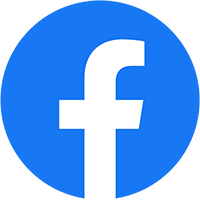


Tin khác